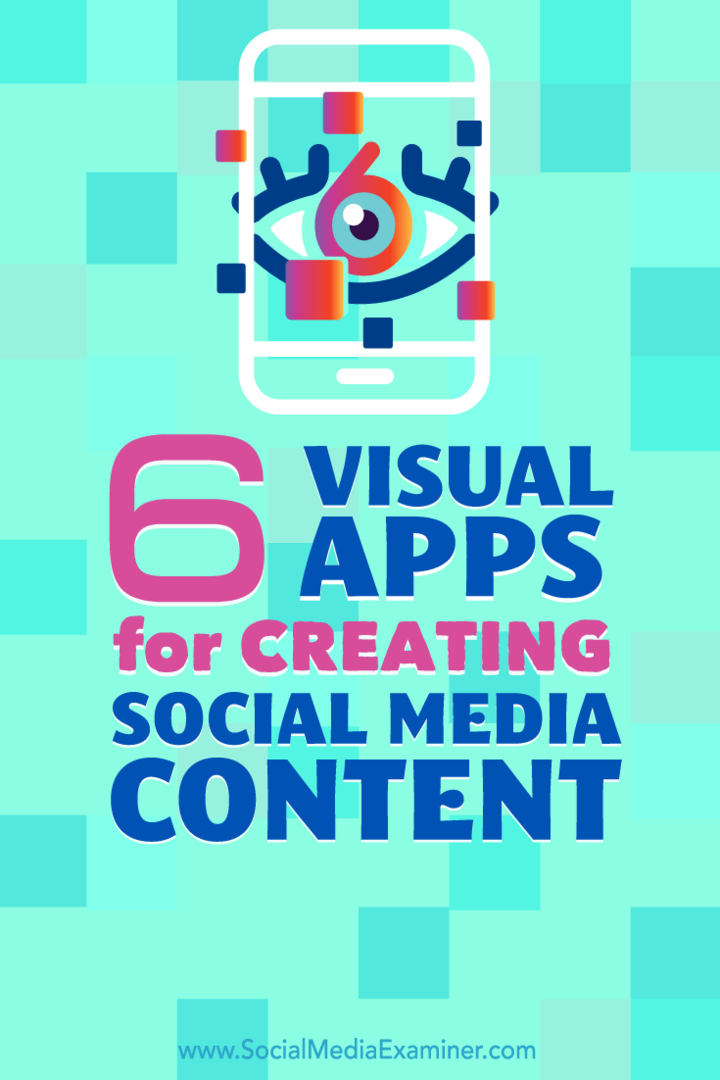Test av Facebook -inlägg: hur du delar upp testet av ditt organiska innehåll: granskare av sociala medier
Facebook / / September 28, 2021
Önskar du att du hade mer organisk räckvidd? Visste du att du kan dela testa dina Facebook -organiska inlägg?
I den här artikeln lär du dig hur du använder Facebook: s posttestverktyg för att testa organiska bilder, text, länkar och videor så att du levererar den optimala versionen till din publik.

Varför använda Facebook Post Testing Tool?
Endast genom att mäta data kan du verkligen förstå om dina Facebook -innehållskampanjer är framgångsrika. Lyckligtvis erbjuder Facebook ett lättanvänt, gratis verktyg för att uppnå detta mål-Facebook Post Testing-verktyget. Alla med Facebook -administratörsbehörighet kan testa organiskt innehåll för att se hur bra det fungerar. Sådan analys kan hjälpa dig att vägleda dina Facebook -marknadsföringsbeslut för att säkerställa att du når rätt personer med rätt budskap vid rätt tidpunkt.
För att använda Facebook Post Testing -verktyget skapar du upp till fyra nästan identiska Facebook organiska inlägg. Sedan släpper du dessa inlägg till ett litet urval av din publik för att avgöra vilken version som får det bästa svaret. Observera att dessa inlägg inte publiceras på din sida; de visas bara för ditt publikprov.
När delningstestet har slutförts, visas det inlägg som folk svarade bäst på (beroende på mätvärdet du väljer) automatiskt på din sida och visas för hela din publik.
Posttestverktyget hjälper dig att bedöma dina organiska inläggs prestanda och avslöjar ovärderliga insikter. Du ser vilka element som är framgångsrika och vad som behöver förbättras. Du får också en djupare förståelse av din publik på Facebook - vilken typ av innehåll de svarar på och vad som lockar dem att engagera sig i dina inlägg. Detta hjälper dig att identifiera trender som informerar dina beslut om framtida kampanjer.
I slutändan sparar Facebook Post Testing Tool dig tid och pengar. Med en större förståelse för publikens preferenser och innehållsprestanda kommer du att kunna investera dina marknadsföringsdollar mer effektivt och effektivt. Det tar en del av gissningarna från Facebook -marknadsföring och gör att du kan skapa användbart innehåll som resonerar med din publik och har den bästa chansen för högre konverteringsfrekvenser.
Så här testar du organisk Facebook -video, bild, text och länkinlägg och använder det du har lärt dig för framtida innehåll.
#1: Testa organiska Facebook -videoinlägg
Facebook Post Testing -verktyget finns i Facebook Creator Studio. Det är härifrån som alla tester sker, oavsett vilken typ av inlägg du vill prova.
För att testa organiska Facebook -inlägg, välj din sida i Creator Studio och klicka sedan inuti innehållsbiblioteket. Där hittar du en posttestlänk. Klicka på det, klicka på den blå knappen Starta testning nu och slutför sedan följande steg.

För att testa ekologiskt Facebook video inlägg, börja med att ladda upp videon du skapade för detta test.
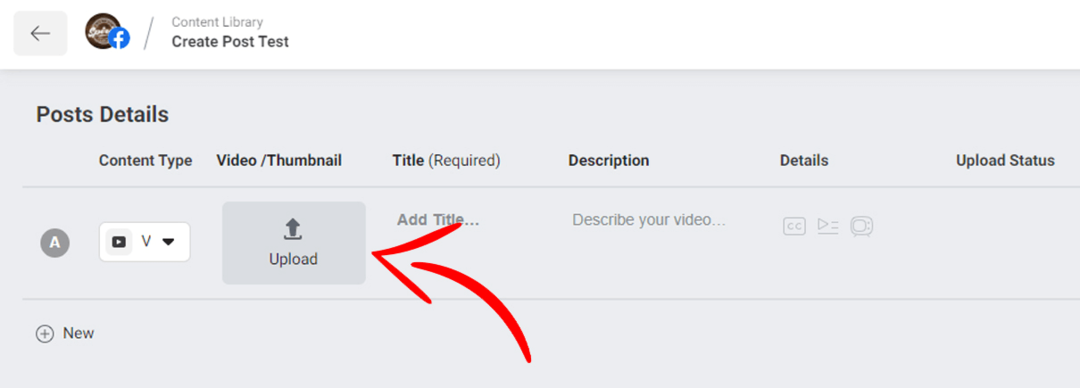
Få expertutbildning i marknadsföring i sociala medier från proffsen

Vill du gå före tävlingen eller lära dig att diversifiera din strategi?
Lär dig av dussintals av branschens mest betrodda experter, gnugga armbågar med andra smarta marknadsförare och ta din marknadsföring till nästa nivå under detta 3-dagars event i soliga San Diego, CA.
KLICKA FÖR ATT LÄRA MERAnge sedan en titel, en beskrivning och andra detaljer som hjälper dig att hitta testet senare. All denna information finns kvar på baksidan av din sida, endast synlig för dina administratörer. Din publik kommer inte att se någon av dessa detaljer när de ser ditt inlägg.
Organisk videoposttest handlar om jämförelse, så du måste slutföra detta steg för att minst två (och så många som fyra) videor ska testas. När du har slutfört detta klickar du på Schemaläggningstest längst ned på skärmen.
Bestäm sedan hur länge ditt test ska köras innan verktyget väljer och publicerar vinnaren. Facebooks standard är 30 minuter men du kan köra ett test så kort som 10 minuter eller så länge som 24 timmar.
Nyckeln är att ge testet tillräckligt med tid för att samla in massor av data för pålitliga resultat. Även om standarden förmodligen är tillräckligt lång för de flesta inläggstyper, men om du kör ditt test under timmar när människor inte vanligtvis är online, kanske 30 minuter inte är tillräckligt långa för att ge önskvärda resultat.
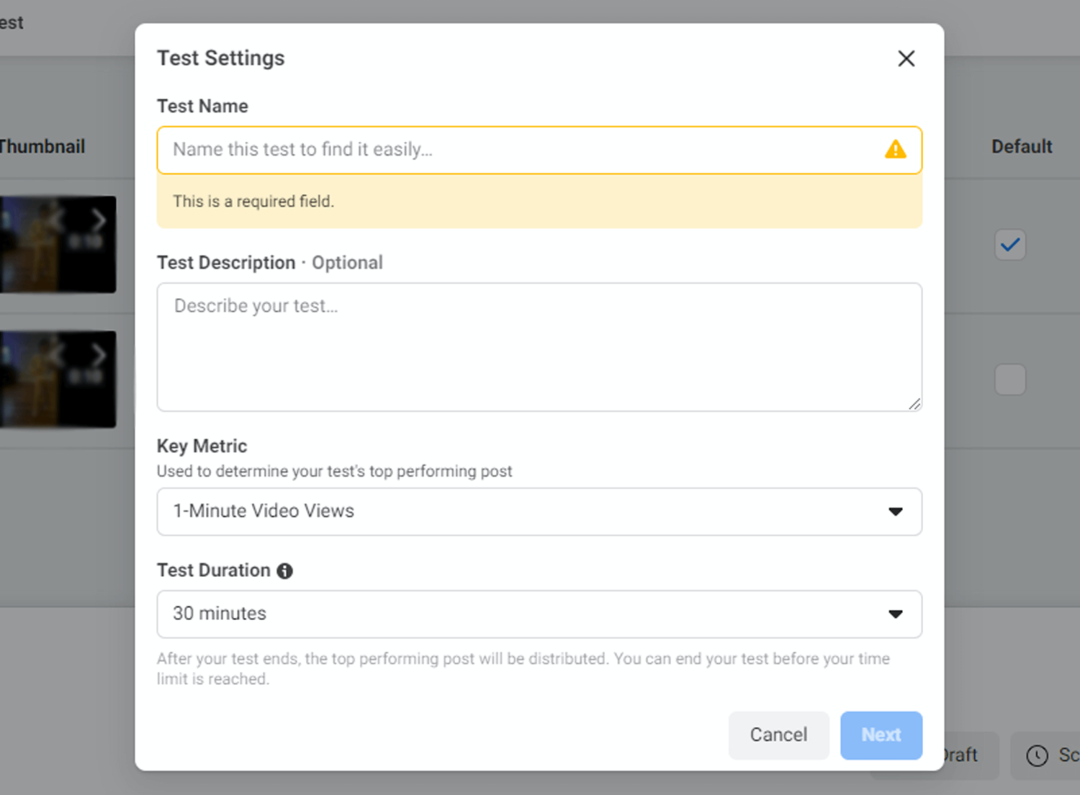
Om du väljer att köra ditt test i 24 timmar behöver du inte använda hela tiden. Du kan avsluta testet tidigt och publicera vinnaren manuellt. Vissa tester visar tydliga vinnare tidigt eller så bekräftar de snabbt vad du misstänkte från början. Det är inte alltid nödvändigt att köra ett test under hela tiden och du kan ingripa.
På samma popup-skärm har du möjlighet att välja mätvärdet mot vilket du vill testa dina videoinlägg. Alternativ som kommentarer, delningar, reaktioner och länkklick ger alla värdefull inblick i vad som engagerar din publik och får dem att agera. Klicka på mätvärdet du vill använda för ditt test.
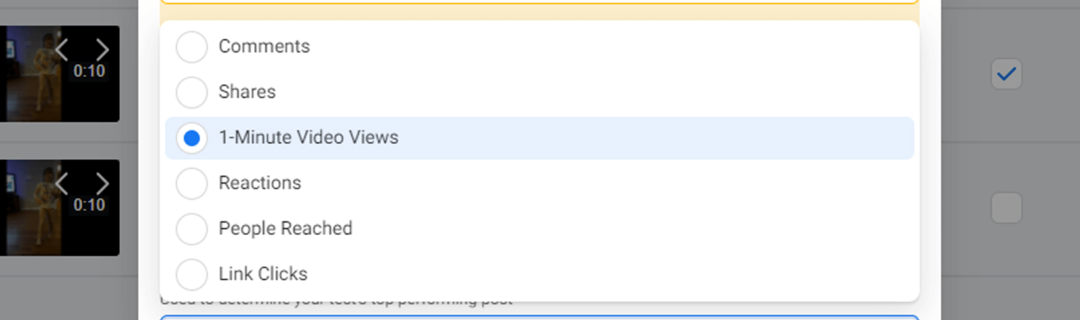
När du har fyllt i alla fält och markerat alla rutor är det dags att publicera ditt test. Du kan schemalägga det för att köras vid ett senare tillfälle eller starta det direkt. Klicka bara på önskat alternativ. När testet publiceras skickar Facebook en bekräftelse till dig så att du vet att videoklippen körs. Testet visas också i ditt innehållsbibliotek under Posttest.
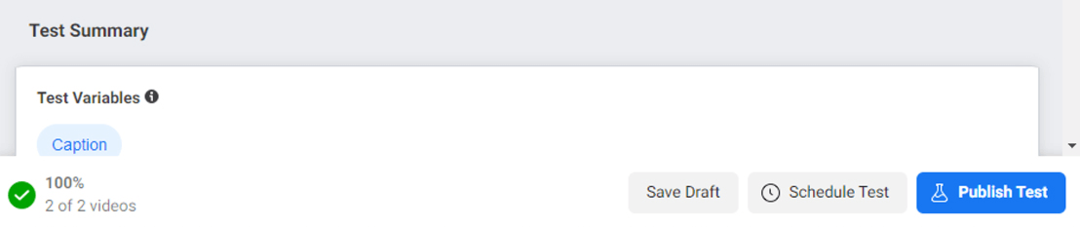
Under hela testet kommer innehållsbibliotekslistan att återspegla tiden och återstående tid i testet. När testet har avslutats och Facebook har publicerat den vinnande videon på din sida kan du se resultaten i Creator Studio.
Inlägget / de inlägg som inte valts kommer att förbli i ditt innehållsbibliotek på obestämd tid. Även om detta innehåll inte är synligt för andra än dig, kan det fortfarande erbjuda värdefull data och du kan använda det för att skapa framtida inlägg.
#2: Testa organiska Facebook -bildinlägg
För att testa organiska Facebook -bildinlägg väljer du alternativet Posttest i Creator Studio och klickar sedan på den blå knappen Starta testning nu. Nu är du redo att konfigurera ditt organiska bildposttest. Under Innehållstyp väljer du Bild på rullgardinsmenyn.
Börja med att ladda upp bilden du skapade för detta test. Fyll sedan i resten av informationen. Ladda upp de andra bilderna du vill jämföra i det här testet och fyll i detaljerna för dem också.
Led socialavgiften istället för att spela Catch Up

Trött på att undra "Vad nu?" varje gång en social plattform förändras eller marknaden förändras?
Ta en titt på var marknadsindustrin för sociala medier är på väg - innan det händer - med insiktsfull analys av trender som levereras varje vecka.
Låt Social Strategy Club vara din hemliga konkurrensfördel.
KLICKA FÖR ATT LÄRA MER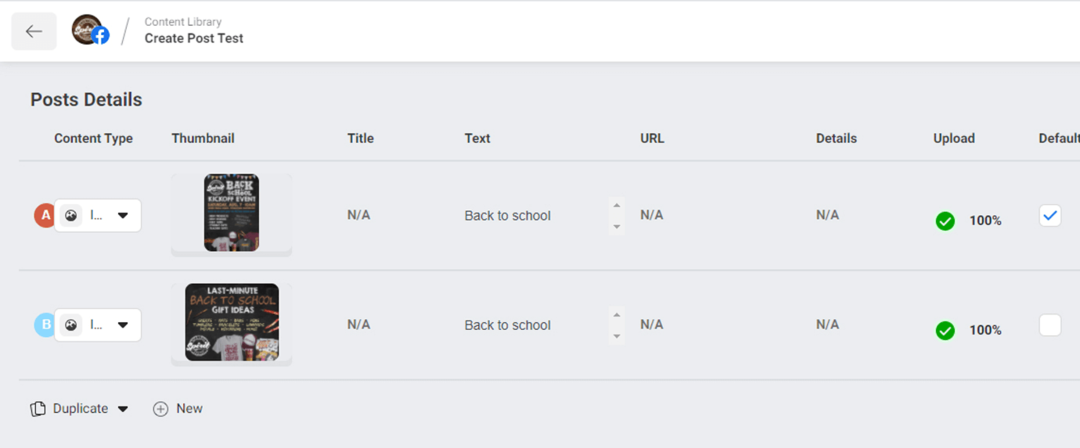
När du är klar klickar du på Schemalägg test längst ner på sidan.
Fyll i detaljerna i det här popup-fönstret och ange längden på ditt test. Välj mellan så kort som 10 minuter till så länge som 24 timmar. Var noga med att överväga publikens engagemang. Du vill nå människor medan de är online, så planera därefter.
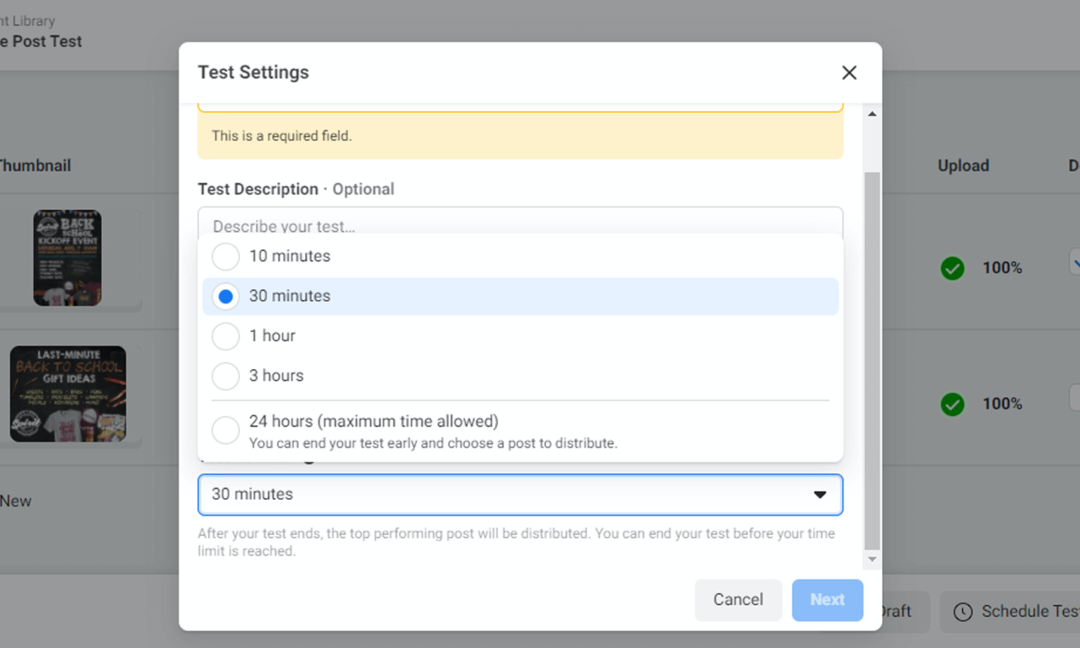
Bestäm vad du vill spåra i det här testet (räckvidd, delningar, reaktioner, etc.) och välj den mätvärden från rullgardinsmenyn i samma fönster. Det är det som avgör ditt vinnande inlägg.
Klicka på Nästa och granska informationen du har angett. Om allt ser korrekt ut kan du köra ditt test. Schemalägg det för att börja vid ett senare tillfälle eller börja testet omedelbart. Hur som helst får du en bekräftelse från Facebook och du kan spåra dina resultat i ditt innehållsbibliotek.
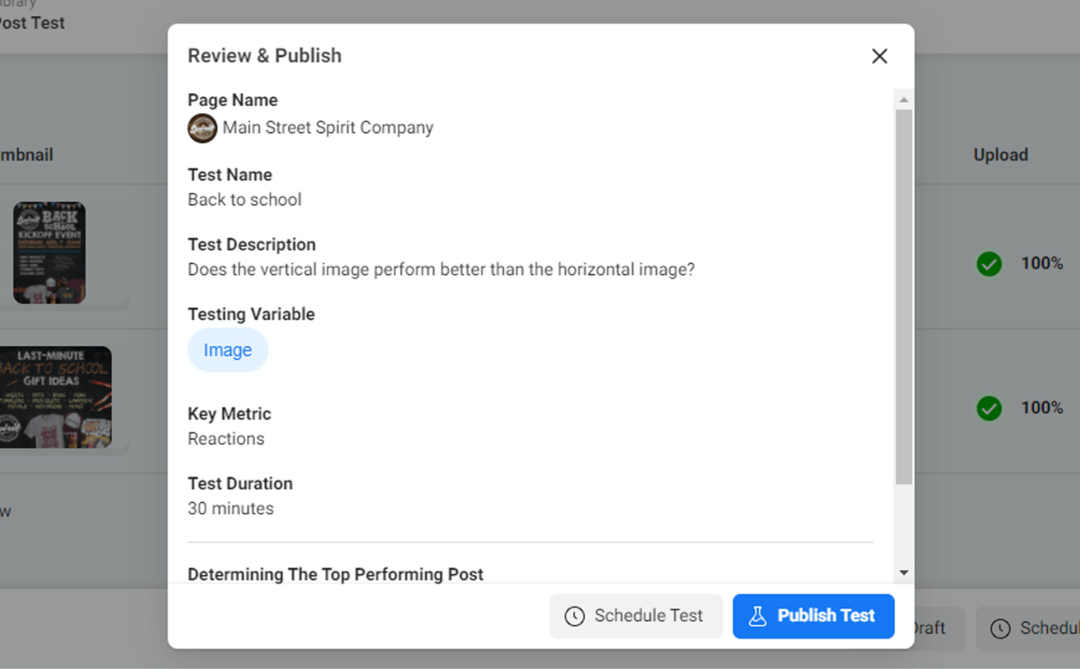
Håll koll på hur ditt test går. Du kan låta testet köra i sin helhet och vänta på att resultatet ska publiceras. Om du ser resultat tidigare kan du avsluta testet tidigt och publicera ditt inlägg manuellt. Hur som helst, data du samlar in från de vinnande och förlorande inläggen är lika värdefulla. Använd den informationen för att forma framtida organiska bildinlägg.
#3: Testa organiska Facebook -textinlägg
Facebook -inlägg behöver inte innehålla ett visuellt element. Ibland räcker det med ett övertygande textinlägg för att få ett svar från din publik. För att testa organiska textinlägg, öppna Creator Studio och välj Text under rullgardinsmenyn under Innehållstyp.
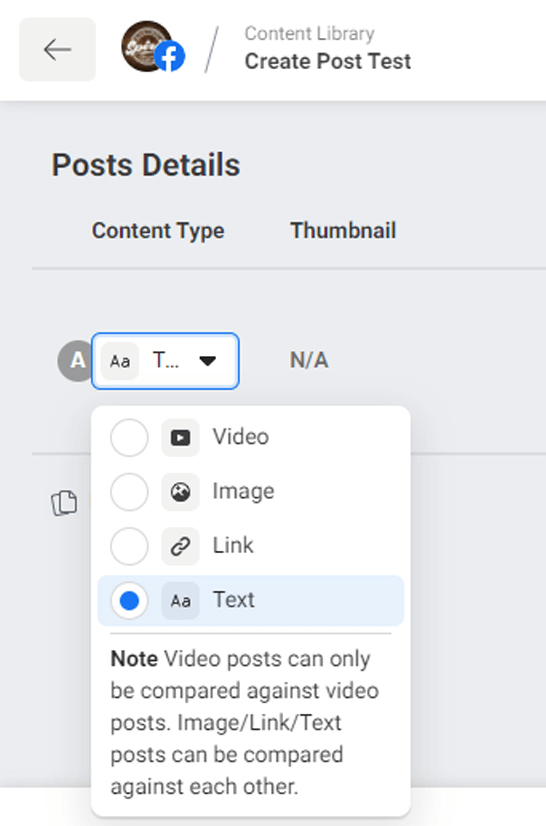
Ange din text i fältet. Facebook tillåter 63 206 tecken för ett textinlägg. Använd dem klokt. Du vill skapa innehåll som engagerar och driver människor att agera. Berätta en historia utan att vara så långa människor tappar intresset. Skapa två till fyra av dessa inlägg och överväg att ändra en aspekt. Det kan vara ton, längd eller tillvägagångssätt, och sedan se vad som fungerar bäst för din publik.
När du är klar klickar du på Schemalägg test för att ställa in några parametrar.
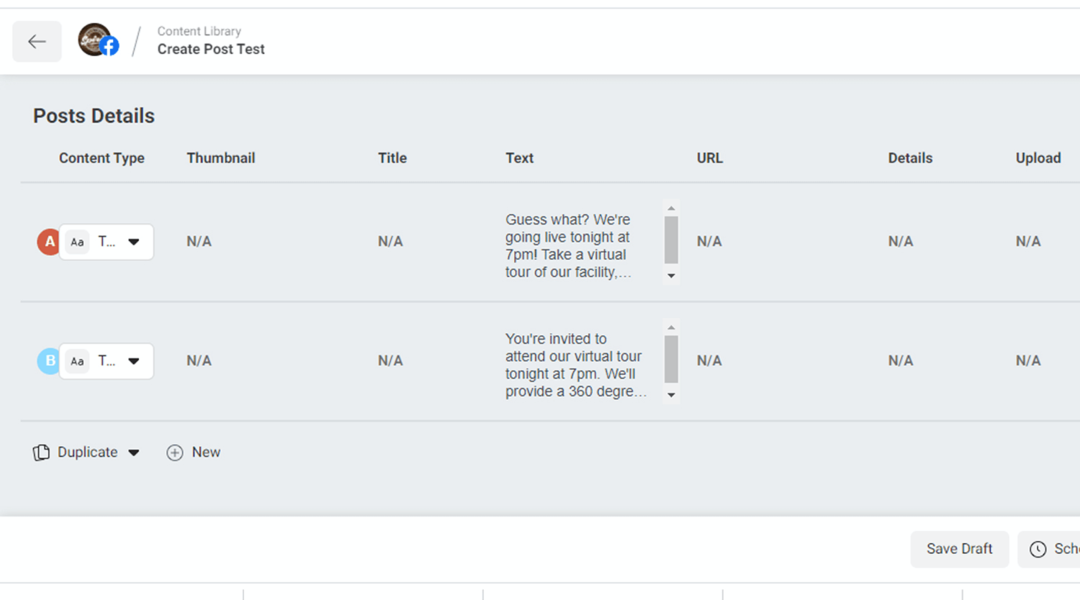
Välj längden på ditt test på rullgardinsmenyn. Var noga med att ge tillräckligt med tid för att samla in mycket användbar data för att hjälpa dig att fatta välgrundade beslut om framtida Facebook -inlägg.
Välj sedan mätvärdet du vill spåra i detta organiska eftertest. Kanske vill du se om formuleringsstilen påverkar antalet delningar ditt inlägg får. Kanske vill du förstå om att skapa en känsla av brådska ger fler klick. Oavsett ditt mål, välj mätvärdet därefter.
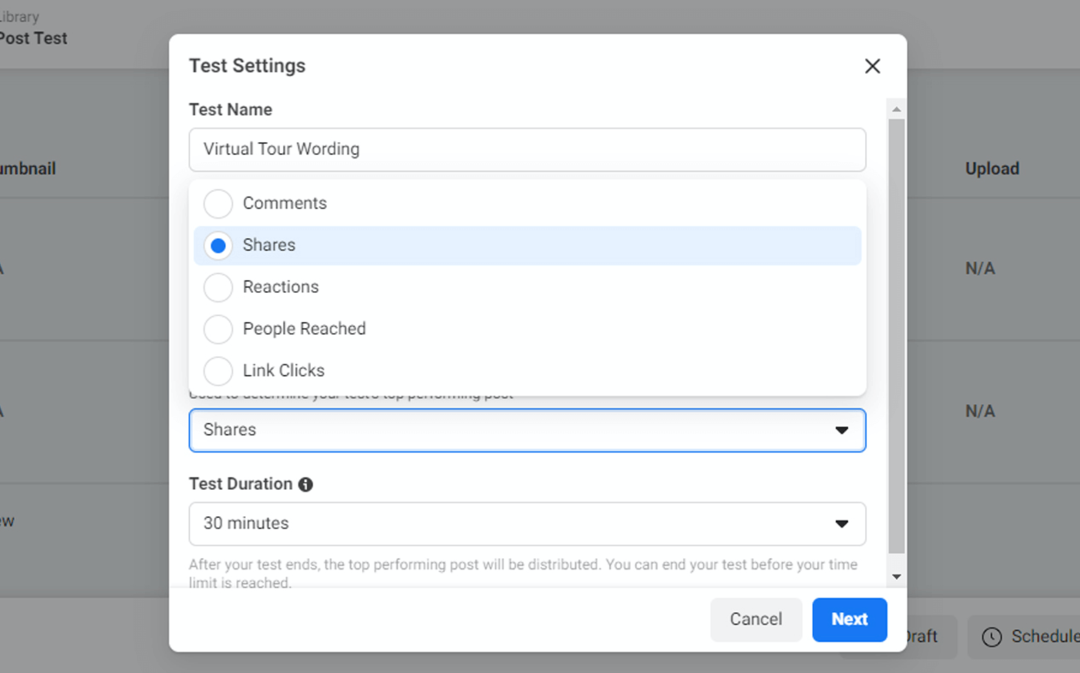
Schemalägg sedan ditt inlägg så att det kan köras senare eller publicera det direkt. Klicka på lämplig blå knapp längst ned på sidan. När ditt test går live får du en bekräftelse från Facebook.
Du kan titta på resultaten i ditt innehållsbibliotek eller vänta tills ditt vinnande inlägg publiceras på din Facebook -sida. Hur som helst får du ovärderlig information om vad som fungerade bra med din publik och vad som kan förbättras för framtida inlägg.
#4: Testa organiska Facebook -länkinlägg
Organiska Facebook -länkposter ge ett stort område för din publik att klicka på som skickar dem till en annan plats. Genom testning av Facebook -länkposter kan du lära dig hur effektiva call to action (CTA) är, om människor är frestade att titta på videoklipp och om länkplacering spelar en roll i engagemang.
Följ föregående instruktioner för att hitta sidan Efter testning i Creator Studio. Välj sedan Länk från rullgardinsmenyn Innehållstyp.
Klistra in webbadressen du vill testa i fältet. Det kommer automatiskt att visa en miniatyrbild att visa. Skapa minst ett annat inlägg för att testa detta mot.
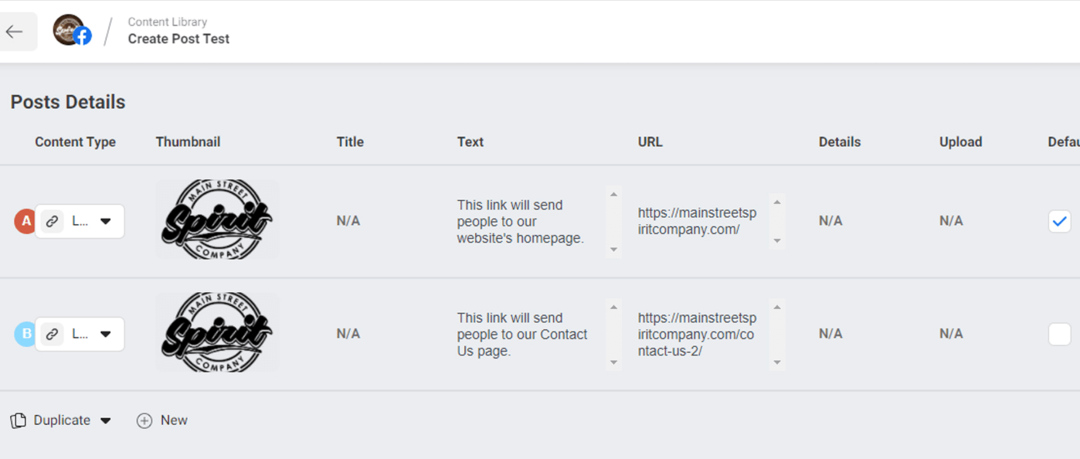
Klicka sedan på Schemalägg inlägg för att ställa in testets parametrar.
I popup-fönstret, fyll i de öppna fälten och ställ in måtten för detta test. Välj det du vill spåra och välj det från rullgardinsmenyn.
Under testtiden kan du välja mellan 10 minuter till 24 timmar. Maximera din spårningsmöjlighet genom att ge dig själv gott om tid att samla in data och köra ditt test under högsta användningstid.
Du kan antingen schemalägga ditt test för att köras vid en framtida tidpunkt eller klicka på Publicera test för att det ska visas live direkt. När ditt test körs får du en bekräftelse från Facebook och ser resultat i ditt innehållsbibliotek.
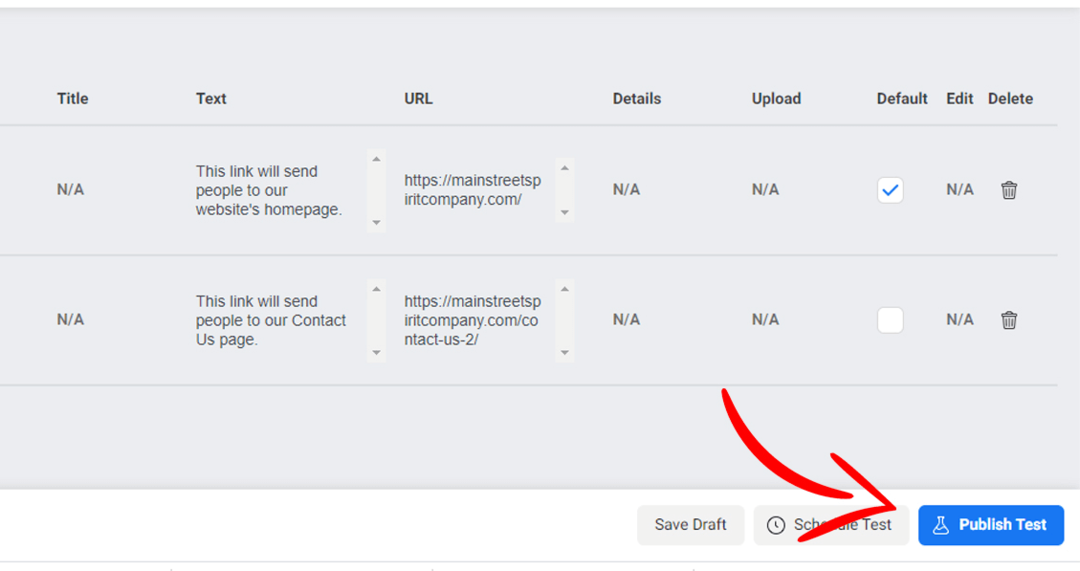
Titta på testets resultat i realtid i ditt innehållsbibliotek eller se vilken annons som vinner när den publiceras på din sida. Resultatet kan bli ögonöppnande och ge viktig information som ger mer inblick i behoven och vanorna hos din publik på Facebook.
Slutsats
Facebook är ett kraftfullt verktyg för marknadsförare på sociala medier. Med Facebook Post Testing -verktyget kan du prova olika metoder för en liten publik innan du skickar inlägg till ditt nyhetsflöde. Detta säkerställer att du skapar effektivt marknadsföringsinnehåll som maximerar dina resurser och ger användbar information som resonerar med din kundbas. Detta är avgörande för din totala marknadsföringsframgång.
Få mer råd om marknadsföring på Facebook
- Förbättra din organiska räckvidd på Facebook.
- Bygg upp varma Facebook -annonsgrupper.
- Välj den bästa Facebook -annonsen för dina affärsmål.
Upplev världens största sociala mediekonferens

Utbildning av hög kvalitet i marknadsföring, praktiska takeaways och fördelaktiga anslutningar - det är bara en bråkdel av vad du kan förvänta dig på Social Media Marketing World! Gå med tusentals smarta marknadsförare i soliga San Diego i vår och öka din marknadsföring.
🔥 Försäljningen slutar på tisdag! 🔥
FÅ BILJetter NU